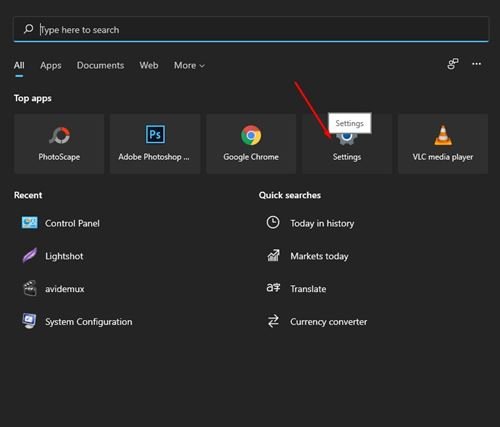Windows Insider iseniz ve bilgisayarınıza Windows 11’in önizleme yapılarını yüklüyorsanız, masaüstü ekranınızın sağ alt kısmında bir Değerlendirme Kopyası Filigranı fark etmiş olabilirsiniz.
Filigran, Değerlendirme Kopyası kullandığınızı bildirmek için yerleştirilir. Bilmiyorsanız Değerlendirme kopyası, bir uygulamanın sınırlı bir süre için tasarlanmış bir sürümüdür.
Değerlendirme kopyası, ürünü test etmek için bir deneme veya demo olarak kullanılır. Artık Windows 11 masaüstü ekranınızda neden ‘Değerlendirme Kopyası’ filigranını gördüğünüzü biliyorsunuz.
göstermek
Windows 11’de Değerlendirme Kopyası Filigranı Nasıl Kaldırılır
Filigran hiçbir şey yapmasa da yalnızca sağ alt köşede durur; görünümü birkaç Windows 11 kullanıcısını rahatsız edebilir. Sonuç olarak kullanıcılar Windows 11 bilgisayarlarında filigranı gizlemek isteyebilir.
Dolayısıyla, Windows 11’in içindeyseniz ve Insider Preview Evaluation kopya filigranını kaldırmanın yollarını arıyorsanız, kılavuzu okumaya devam edin. Aşağıda, Windows 11’deki Değerlendirme Kopyası Filigranından kurtulmak için bazı basit adımları paylaştık.
1. Önizleme Yapılarını Almayı Durdurun
‘Değerlendirme Kopyası’ filigranının yalnızca Windows 11’in Önizleme yapılarında göründüğünü unutmamak önemlidir. Bu nedenle, filigranı kaldırmak istiyorsanız, sisteminizde önizleme yapılarının indirilmesini durduran özelliği etkinleştirmelisiniz. İşte yapmanız gerekenler.
1. Windows 11 Başlat düğmesine tıklayın ve Ayarlar’ı seçin.
2. Ayarlar uygulaması açıldığında Windows Güncelleme sekmesine geçin.
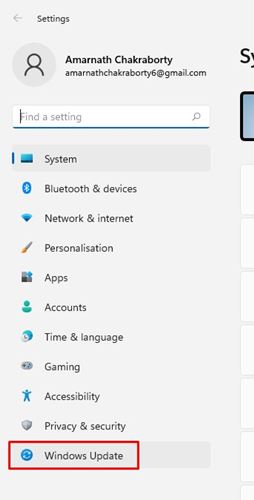
3. Sağ tarafta Windows Insider Programı’nı tıklayın.

4. Ardından Önizleme Yapılarını Almayı Durdur’u seçin.
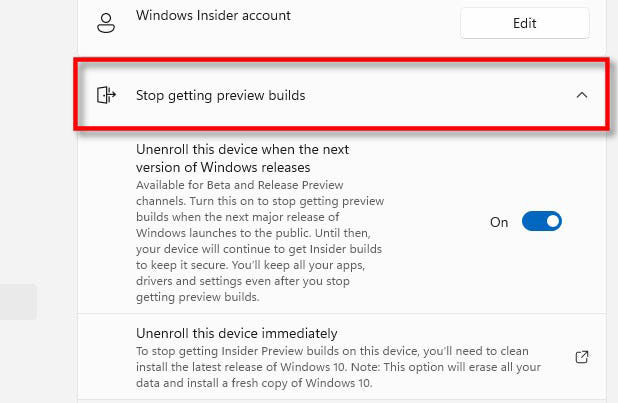
5. Ardından, ‘Windows’un bir sonraki sürümü yayınlandığında bu cihazın kaydını iptal et’ seçeneğini açın
Bu kadar! Cihazınızı açtıktan sonra kararlı bir güncelleme yayınlanana kadar beklemeniz gerekir. Filigranı kaldırmak için kararlı sürümü indirip yüklediğinizden emin olun.
2. Filigranı Erişim Kolaylığıyla Kaldırın
Erişim Kolaylığı ayarlarını değiştirerek Değerlendirme Kopyası filigranından kurtulabilirsiniz, ancak bu yöntemin bir dezavantajı vardır: Masaüstü ekranınız için bir duvar kağıdı ayarlayamazsınız.
1. Windows 11 Arama’ya Denetim Masası yazın. Ardından, en iyi eşleşme sonuçları listesinden Denetim Masası uygulamasını açın.
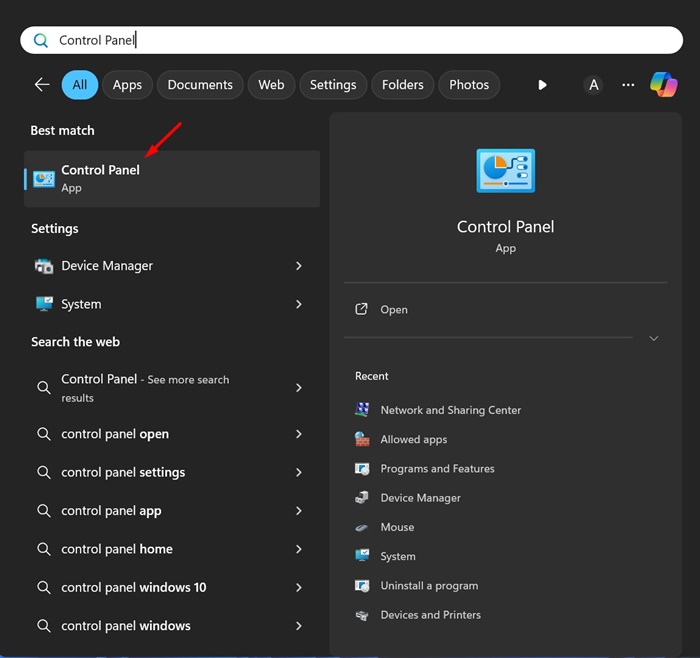
2. Denetim Masası açıldığında Erişim Kolaylığı’na tıklayın.
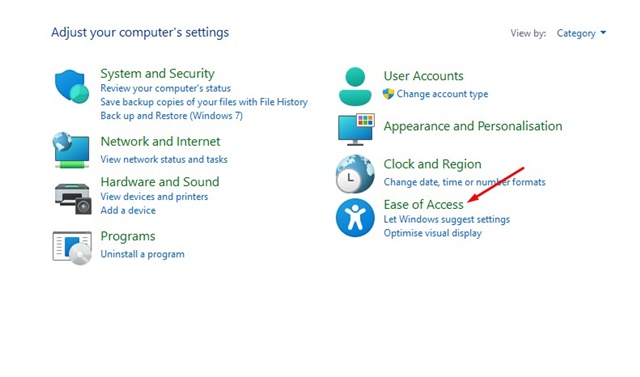
3. Erişim Kolaylığı Merkezi’nde Bilgisayarı Kullanımını Kolaylaştırın öğesine tıklayın.
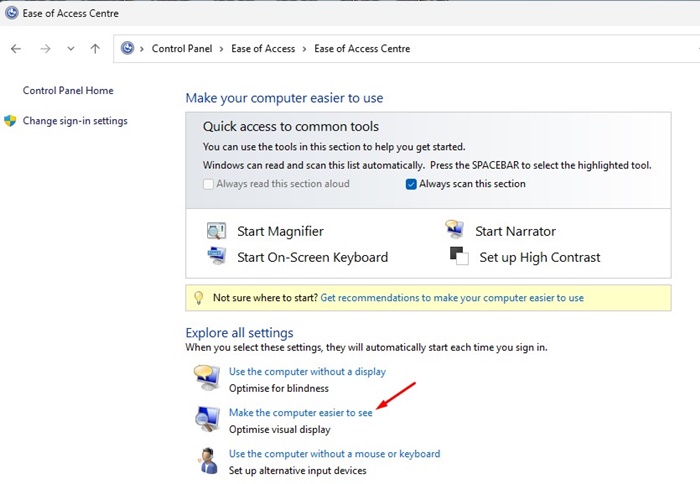
4. Daha sonra ‘Arka plan resimlerini kaldır’ seçeneğini işaretleyin.
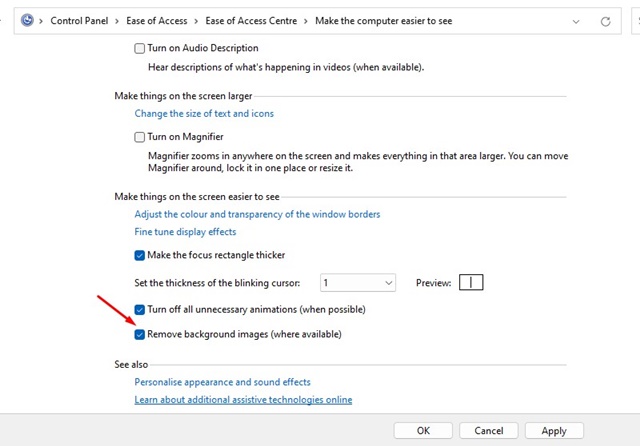
5. Değişikliği yaptıktan sonra Uygula ve Tamam’a tıklayın.
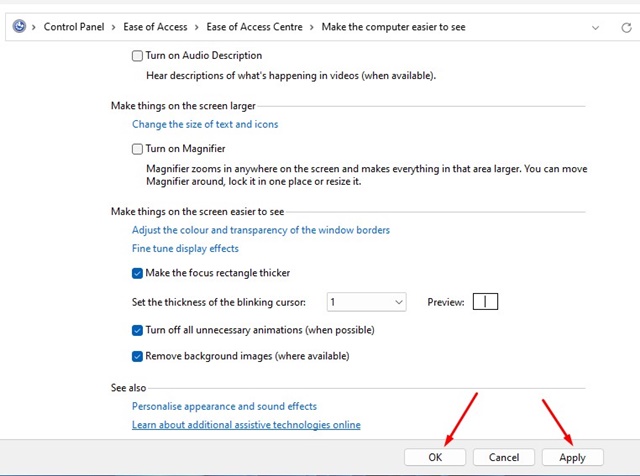
Bu kadar! Bu, masaüstü duvar kağıdınızı kaldıracaktır. Masaüstünüzde yalnızca siyah bir arka plan göreceksiniz ve filigran görmeyeceksiniz.
3. Kayıt Defterini kullanarak Insider Önizleme Değerlendirme Kopyası Filigranını kaldırın
Ayrıca Windows 11’de Değerlendirme Kopyası Filigranını kaldırmak için Windows Kayıt Defteri Düzenleyicisi’nde bazı değişiklikler yapabilirsiniz. İşte yapmanız gerekenler.
1. Windows 11 Aramasında Kayıt Defteri Düzenleyicisi yazın. Ardından, en iyi eşleşme sonuçları listesinden Kayıt Defteri Düzenleyicisi’ni açın.

2. Kayıt Defteri Düzenleyicisi açıldığında şu yola gidin:
HKEY_CURRENT_USER\Control Panel\Desktop
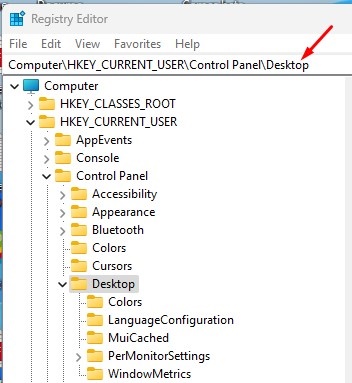
3. Sağ tarafta PaintDesktopVersion’a sağ tıklayın ve Değiştir’i seçin.
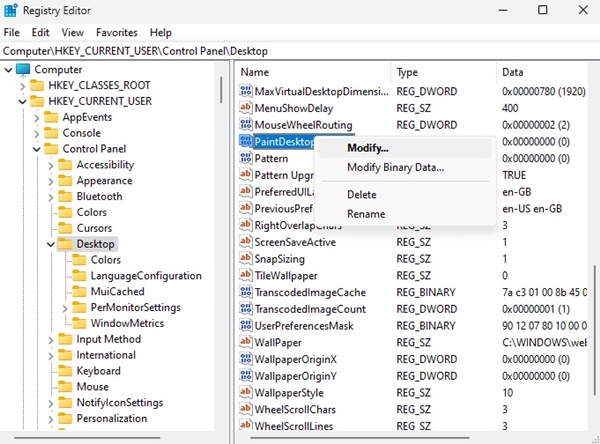
4. Değer Verisi alanına 0 yazın ve Tamam’a tıklayın.
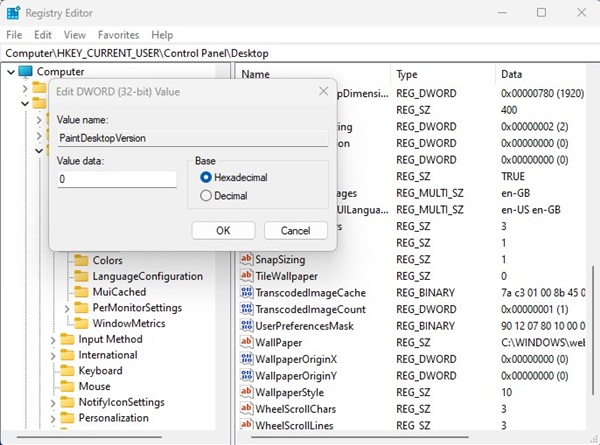
Bu kadar! Değişiklikleri yaptıktan sonra Windows 11 PC’nizi yeniden başlattığınızdan emin olun. Bu, filigranı masaüstü ekranınızdan kaldıracaktır.
4. Evrensel Filigran Devre Dışı Bırakma Aracını kullanarak Değerlendirme Kopyası Filigranını kaldırın
Winaero’nun Evrensel Filigran Devre Dışı Bırakıcı aracı, filigranları Windows işletim sisteminizin bir kopyasından kaldırabilir. İşte nasıl kullanılacağı.
1. Google aramada Evrensel Filigran Devre Dışı Bırakıcı aracını arayın.
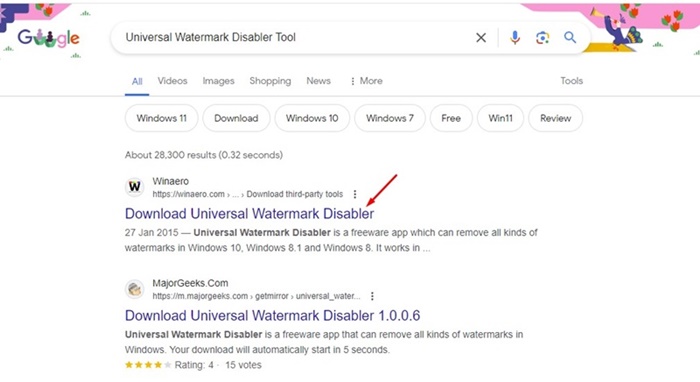
2. Aracı güvenilir bir kaynaktan indirin ve zip dosyasını PC’nize çıkarın.
3. ZIP dosyasını çıkardıktan sonra uwd.exe dosyasını çalıştırın.
4. Evrensel Filigran Devre Dışı isteminde Yükle’yi tıklayın.
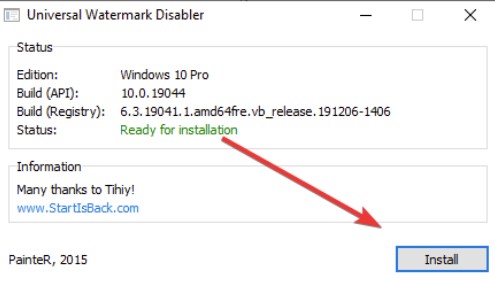
5. Onay isteminde Evet’e tıklayın.
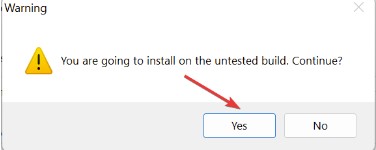
6. Program yüklendikten sonra Tamam’a tıklayın. Bu, kullanıcı hesabınızdaki oturumunuzu kapatacaktır.
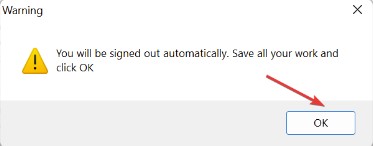
Bu kadar! Şimdi tekrar oturum açın. Filigranı bir daha görmeyeceksiniz.
5. Windows 11’i temiz bir şekilde yükleyin
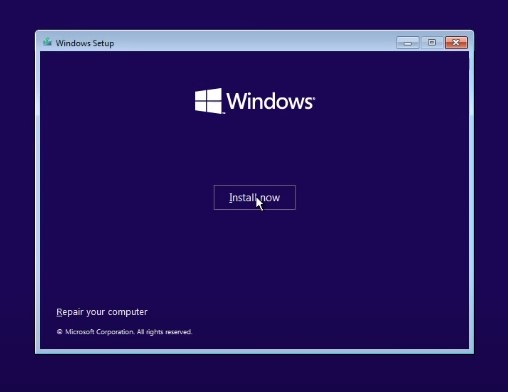
Değerlendirme Kopyası filigranı hala görünüyorsa, bundan kurtulmanın son seçeneği Windows 11’i temiz bir şekilde yüklemektir.
Bilgisayarınızdan Windows 11’in kararlı sürümünü temiz yüklemeniz gerekir. Windows 11’i nasıl temiz bir şekilde yükleyeceğinizi bilmiyorsanız, bu kılavuzu izleyin – Windows 11 Nasıl İndirilir ve Kurulur.
Bunlar, Windows 11’de Insider Preview Evaluation Copy filigranını kaldırmanın birkaç basit yöntemidir. Daha fazla yardıma ihtiyacınız olursa bize bildirin.